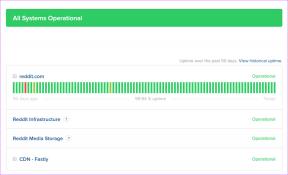Korjaa AdBlock, joka ei toimi Twitchissä
Sekalaista / / February 04, 2022

Yli 30 miljoonalla päivittäisellä aktiivisella käyttäjällä Twitch on alan suurin alusta live-verkkoviihteelle. Twitchissä ihmiset pitävät pelivideoiden katsomisesta. Twitchillä on upeaa sisältöä; sitä kuitenkin häiritsevät toisinaan häiritsevät mainokset. Vaikka näiden mainosten on tarkoitus auttaa Twitchiä ansaitsemaan rahaa, ne estävät usein sujuvan suoratoiston. AdBlock on ollut millä tahansa alustalla yksi suurimmista laajennuksista ärsyttävän mainonnan estämiseen. Mutta saatat silti nähdä mainoksia Twitchissä jopa AdBlock-laajennuksen asentamisen jälkeen. Joten tarjoamme täydellisen oppaan, joka opettaa sinulle kuinka korjata AdBlock, joka ei toimi Twitch-ongelmassa.

Sisällys
- Kuinka korjata AdBlock, joka ei toimi Twitchissä
- Miksi AdBlock ei toimi Twitchissä?
- Tapa 1: Päivitä AdBlock-laajennus- ja suodatinluettelot
- Tapa 2: Poista Twitch manuaalisesti käytöstä AdBlockin asetuksista
- Tapa 3: Muokkaa AdBlock-suodattimia manuaalisesti
- Tapa 4: Muokkaa AdBlock-asetuksia
- Tapa 5: Poista muut AdBlock-laajennukset
- Tapa 6: Asenna AdBlock Extension uudelleen
- Tapa 7: Käytä toista verkkoselainta tai AdBlock-laajennusta
- Tapa 8: Vaihda Twitch Turbo -tilaan
Kuinka korjata AdBlock, joka ei toimi Twitchissä
Mainokset, kuten me kaikki tiedämme, ovat tehokkain tapa tuottaa rahaa Internetissä. Yritykset menettävät rahaa, koska AdBlock estää tiettyjä mainoksia. Tämän seurauksena useat yritykset, kuten Twitch, ovat järjestäneet alustansa siten, että AdBlock on poistettu käytöstä. Monet käyttäjät ovat viime aikoina ilmaisseet tyytymättömyytensä AdBlockin suorituskykyyn alustalla. Joten tässä on artikkeli kuinka korjata AdBlock ei toimi Twitchissä.
Miksi AdBlock ei toimi Twitchissä?
Saattaa olla useita syitä, miksi AdBlock ei toimi Twitchissä. Jotkut niistä on lueteltu alla.
- Vanhentunut AdBlock-laajennus.
- AdBlock-suodattimia ei ole määritetty oikein.
- Ristiriita toisen AdBlock-laajennuksen kanssa.
- Twitch-mainokset voivat olla sallittuja AdBlock-asetuksissa.
On kuitenkin olemassa muutamia kiertotapoja, jotka voivat auttaa sinua saamaan AdBlockin toimimaan Twitch-verkkosivustolla. Alla on joitain tapoja ratkaista AdBlock, joka ei toimi Twitch-ongelmassa.
merkintä: Alla olevissa menetelmissä olemme osoittaneet Google Chrome verkkoselain esimerkkinä. Voit seurata näitä menetelmiä myös muissa verkkoselaimissa.
Tapa 1: Päivitä AdBlock-laajennus- ja suodatinluettelot
Jos AdBlock-laajennuksesi on vanhentunut, se ei toimi Twitchissä, koska verkkosivustoa päivitetään jatkuvasti optimointia ja mainosten estosovellusten torjuntaa varten. Joten sinun tulee päivittää AdBlock-laajennuksesi, jotta se toimii Twitchissä. Laajennuksen päivittämisen yhteydessä sinun tulee myös päivittää AdBlockin suodatinluettelot. Noudata siis annettuja ohjeita tehdäksesi niin.
Vaihe 1: Päivitä laajennukset
Päivitä Chrome Adblock -laajennukset ja suodatinluettelot seuraavasti:
1. Tuoda markkinoille Kromi ja napsauta kolmen pisteen kuvake ja vie hiiri kohtaan Lisää työkaluja vaihtoehto.

2. Valitse sitten Laajennukset alivalikosta.
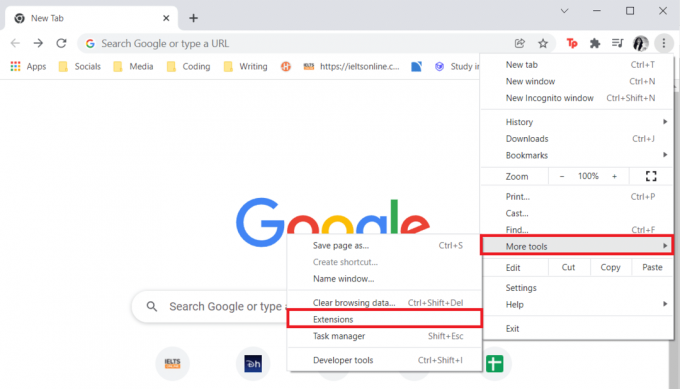
3. Vaihtaa Päällä the vaihtaa varten kehittäjätila kuten alla olevassa kuvassa korostetaan.

4. Napsauta nyt Päivittää mahdollisuus päivittää kaikki laajennukset.
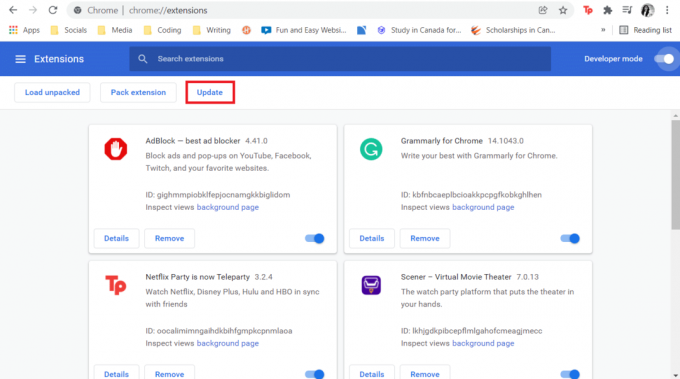
Käynnistä uudelleen Kromi kun päivitys on valmis, ja avaa sitten Twitch nähdäksesi, onko mainonta kielletty. Jos tämä ei auta, voit yrittää päivittää suodatinluettelosi.
Vaihe 2: Päivitä suodatinluettelot
Vaikka suodatinluettelot päivitetään automaattisesti, voit päivittää ne manuaalisesti noudattamalla alla olevia ohjeita.
1. Klikkaa Adblock-laajennuksen kuvake.
2. Siirry sitten kohtaan vaihtoehtoja napsauttamalla rataskuvake.
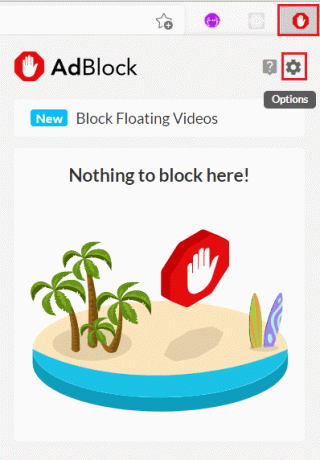
3. Napsauta nyt Suodata luettelot vasemmasta ruudusta.
4. Napsauta lopuksi Päivitä nyt -painiketta.
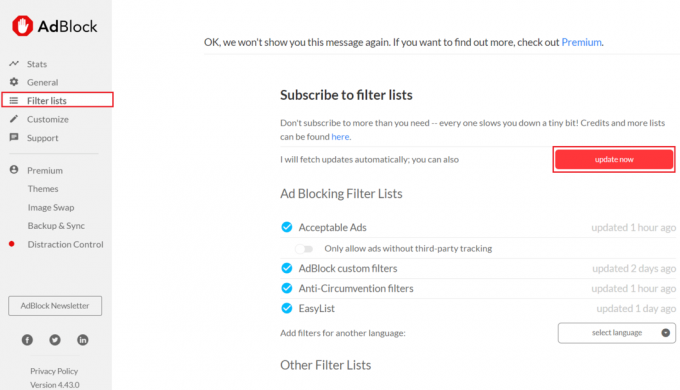
Lue myös:Kuinka estää mainoksia Crunchyrollissa ilmaiseksi
Tapa 2: Poista Twitch manuaalisesti käytöstä AdBlockin asetuksista
AdBlock-asetuksissasi voi olla tiettyjä mainoksia käytössä Twitchissä. Joten seuraa näitä ohjeita poistaaksesi Twitchin käytöstä AdBlock-asetuksissa korjataksesi AdBlock, joka ei toimi Twitch-ongelmassa.
1. Napsauta verkkoselaimessasi Adblock-laajennuksen kuvake.
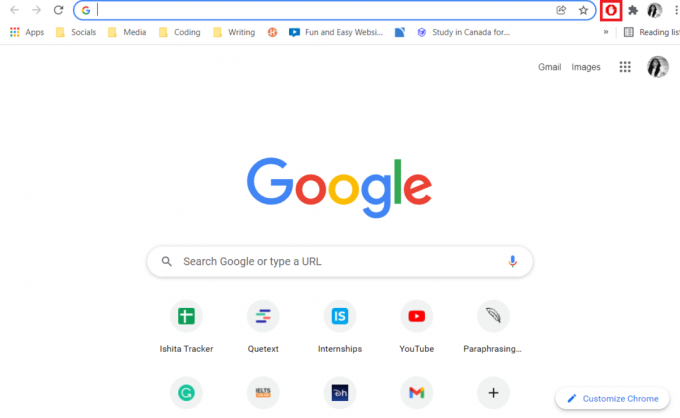
2. Napsauta sitten rataskuvake mennä Adblock-asetusvaihtoehdot.

3. Siirry kohtaan Kenraali valikko Adblock-asetuksissa.
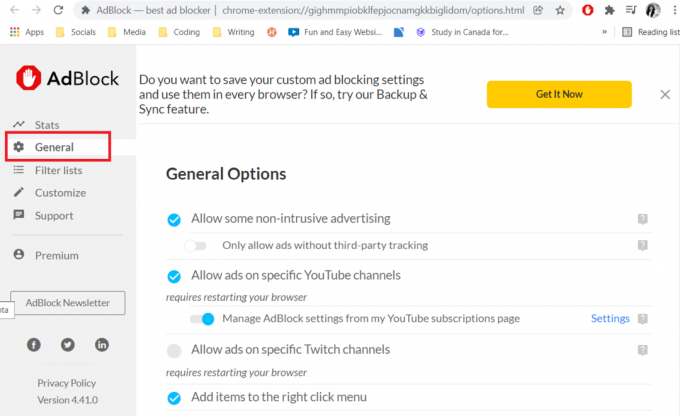
Sen jälkeen löydät useita yleisiä valintoja.
4. Nyt alla Yleiset vaihtoehdot, etsi vaihtoehto Salli mainokset tietyillä Twitch-kanavilla ja poista valinta.

5. Lopuksi, käynnistä selain uudelleen.
Tapa 3: Muokkaa AdBlock-suodattimia manuaalisesti
Toinen vaihtoehto korjata Adblockin toimimattomuus Twitchissä on kieltää tai sulkea kokonaan Twitch-mainokset lisäämällä AdBlock-suodattimet manuaalisesti. Tässä on ohjeet sen tekemiseen.
1. Avaa verkkoselain ja siirry kohtaan Adblock-asetukset kuten on esitetty.

2. Klikkaa Mukauta vaihtoehto vasemmassa ruudussa.

3. Täällä Mukauta AdBlockia osio, etsi ja napsauta Muokata vieressä olevaa painiketta Muokkaa suodattimia manuaalisesti.

4. Lisää sitten seuraava linkkejä ja napsauta Tallentaa -painiketta.
www.twitch.tv##.js-player-ad-overlay.player-ad-overlaywww.twitch.tv##.player-ad-overlay.player-overlayhttps://imasdk.googleapis.com/js/sdkloader/ima3.jsr/ https://imasdk.googleapis.com/js/sdkloader/ima3.js
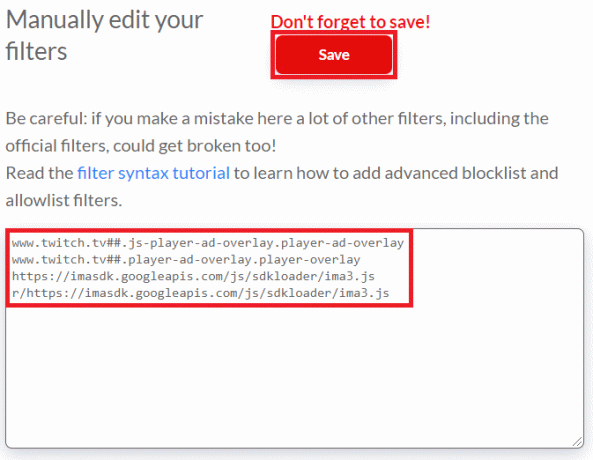
5. Siirry nyt kohtaan Nykiä ja katso, onko ongelma ratkaistu; jos ei, jatka seuraavaan korjaustoimeen.
Lue myös:Opas Twitch VOD: ien lataamiseen
Tapa 4: Muokkaa AdBlock-asetuksia
AdBlockissa on ominaisuus, joka sallii jotkin mainokset verkkosivustoilla. Tämä on loistava ominaisuus, mutta se voi olla syy siihen, että AdBlock ei toimi Twitch-ongelmassa. Muokkaa AdBlock-asetuksia noudattamalla alla lueteltuja ohjeita.
1. Käynnistä verkkoselain ja napsauta AdBlock-laajennuksen kuvake.

2. Täällä, AdBlock laajennus ponnahdusikkunassa, napsauta rataskuvake siirtyäksesi asetuksiin.
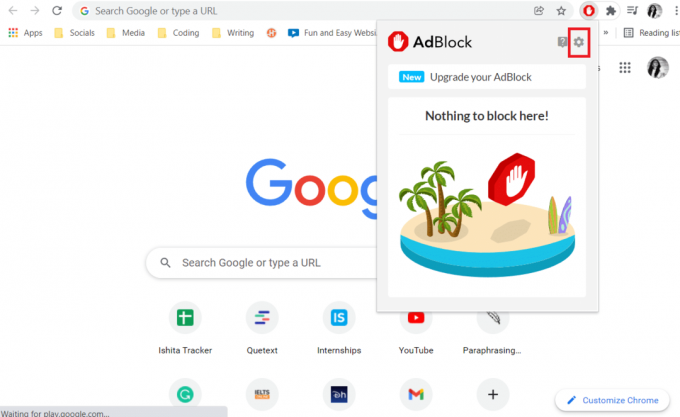
3. Napsauta sitten Kenraali valikkovaihtoehto vasemmassa ruudussa.

4. Poista nyt valinta ja vaihda Vinossa the vaihtaa kaikille vaihtoehtoja näkyy kohdassa Yleiset vaihtoehdot -osio.
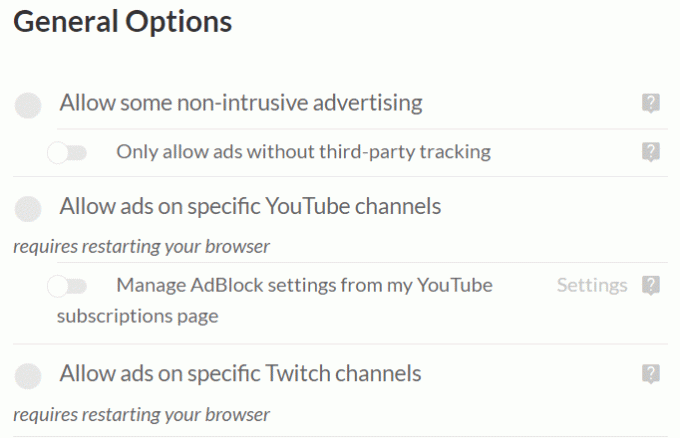
5. Lopuksi, käynnistä selain uudelleen.
Tapa 5: Poista muut AdBlock-laajennukset
Saatat ajatella, että useiden AdBlock-laajennusten asentaminen on hyödyllistä, mutta valitettavasti tämä on tehotonta. Tämä voi aiheuttaa vikoja ja virheitä selaimeesi. Joten seuraa annettuja ohjeita poistaaksesi muut AdBlock-laajennukset ja käytä vain yhtä niistä korjataksesi AdBlock, joka ei toimi Twitch-ongelmassa.
1. Avaa verkkoselain (esim. Kromi) ja napsauta kolmen pisteen kuvake ja valitse Lisää työkaluja vaihtoehto.
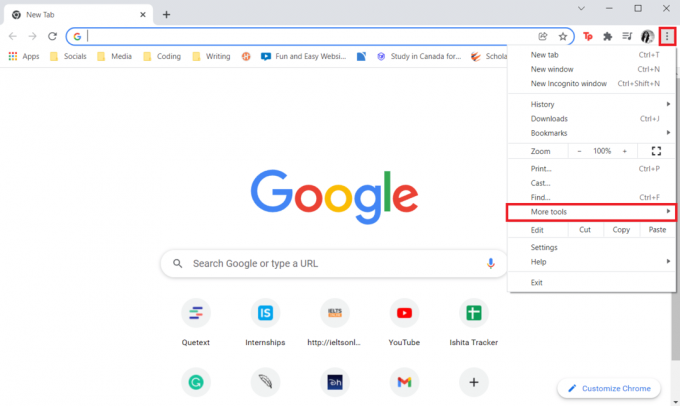
2. Valitse sitten Laajennukset vaihtoehto.

3. Napsauta nyt Poista vaihtoehto muille Adblock-laajennuksille.

4. Käynnistä uudelleen selain ja auki Nykiä nähdäksesi, onko ongelma edelleen olemassa.
Lue myös:Kuinka korjata 2000-verkkovirhe Twitchissä
Tapa 6: Asenna AdBlock Extension uudelleen
Jos mikään muu ei ole tähän mennessä toiminut, laajennuksen poistaminen ja asentaminen uudelleen voi olla ratkaisu. Voit jatkaa selaimesi ja mainosten estoohjelmiston antamien ohjeiden avulla. Vaiheet AdBlockin, joka ei toimi Twitchissä, ratkaisemiseksi ovat seuraavat:
1. Tuoda markkinoille Kromi ja napsauta kolmen pisteen kuvake sitten vie hiiri päälle Lisää työkaluja.

2. Tässä, valitse Laajennukset alivalikosta.
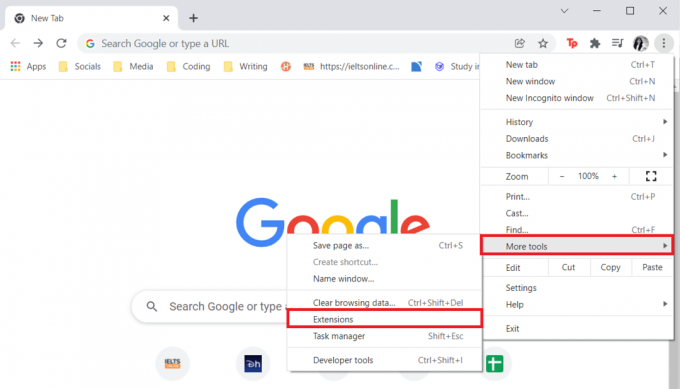
3. Napsauta sitten Poista vaihtoehto kohdassa AdBlock laajennus alla olevan kuvan mukaisesti.
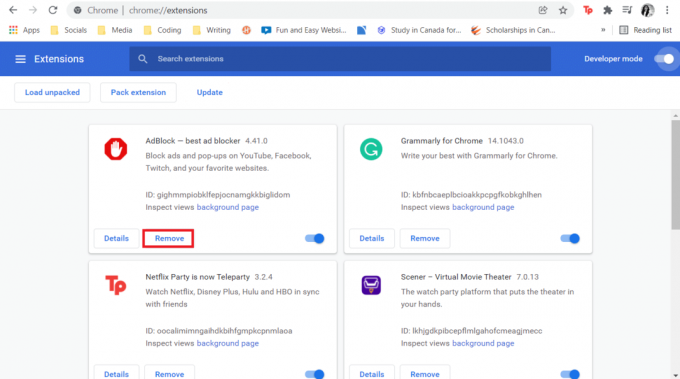
4. Mene nyt luoksesi selaimen verkkokauppa (esim. Chrome Web Store) ja etsi mainosten estäjä.
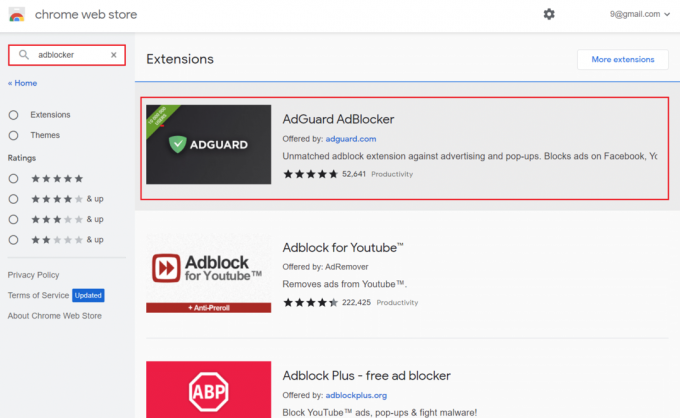
5. Täältä valitse paras Adblock, jolla on a korkeampi arvosana ja klikkaa Lisää Chromeen painiketta asentaaksesi sen.
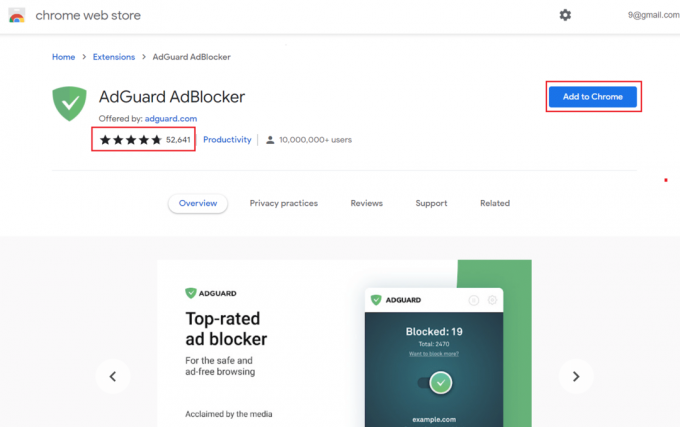
Tapa 7: Käytä toista verkkoselainta tai AdBlock-laajennusta
On mahdollista, että ongelma on mainosten esto-ohjelmassasi, jos mainoksia näytetään edelleen Twitchissä. Mainosblokkeri ei ehkä pysy perässä Twitchin jatkuvien päivitysten kanssa torjuakseen mainoksia estäviä sovelluksia. Joten vaihtaminen toiseen AdBlock-laajennukseen voi korjata AdBlockin, joka ei toimi Twitch-ongelmassa.
Lisäksi selaimessasi voi olla ongelmia, koska tietyt Twitch AdBlock -laajennukset eivät ehkä ole saatavilla. Yritä vaihtaa muihin suosittuihin selaimiin, kuten Firefox, Reuna jos käytät Chromea ja tietty AdBlock-laajennus ei ole käytettävissä siinä ja päinvastoin.
Lue myös:6 tapaa korjata Netflix-virhekoodi M7121-1331-P7
Tapa 8: Vaihda Twitch Turbo -tilaan
Twitch esittelee tiettyjä mekanismeja, jotka estävät tiettyjä mainoslohkoja toimimasta päivittämällä jatkuvasti verkkosivustoa tai sovellusta. Joten tämä voi olla syy, miksi AdBlock ei toimi Twitchissä, vaikka olisit kokeillut kaikkia yllä mainittuja menetelmiä.
Joten tilaamalla Twitch Turbo tila voisi olla sinulle paras valinta. Siinä on monia ominaisuuksia, mukaan lukien katselu ilman mainoksia. Noudata näitä ohjeita vaihtaaksesi Twitch Turboon.
1. Navigoi kohtaan Twitch Turbotilaussivu.
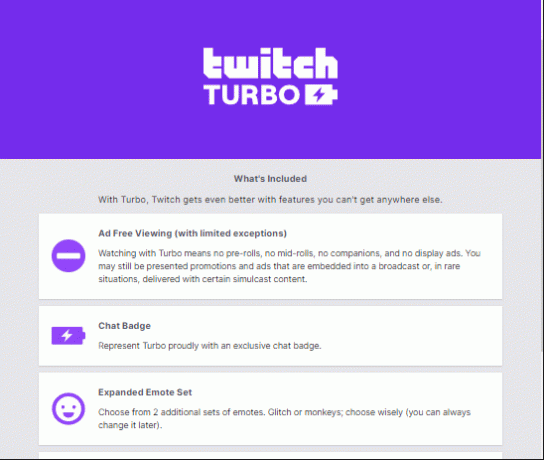
2. Klikkaa Tilaa -painiketta.
merkintä: Tilauskulut $8.99 kuukaudessa
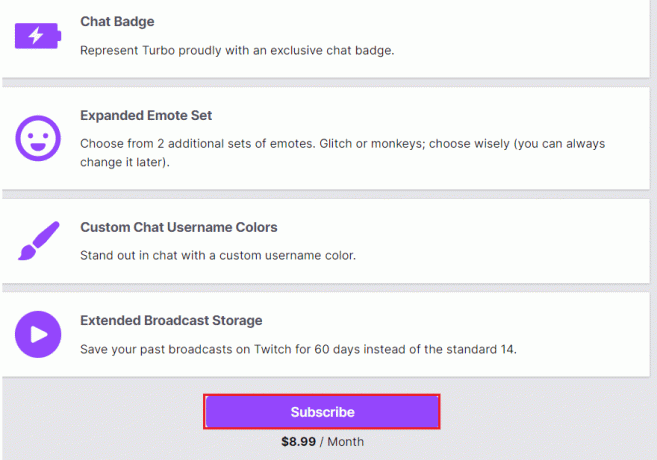
Usein kysytyt kysymykset (FAQ)
Q1. Miksi AdBlock ei toimi Twitchissä?
Ans. Varmista, että Adblock-laajennusluettelosi ovat ajan tasalla. Valitse sitten Lisää työkaluja, jonka jälkeen Laajennukset. Valitse Kehittäjätila oikeanpuoleisesta valikosta. Klikkaa Päivittää -painiketta päivittääksesi laajennukset ja luettelot. Käynnistä Chrome uudelleen ja sitten auki Nykiä testata, onko mainonta kielletty.
Q2. Mikä on paras tapa estää mainokset Twitchissä?
Ans. Twitch-mainokset voidaan helposti estää Adblock. Tämä Adblocker for Nykiä voidaan myös käyttää estämään ponnahdusikkunoita muilla verkkosivustoilla. Kaikki yleisimmät selaimet, mukaan lukien Kromi, Firefox, Reuna, Safari ovat tukeneet AdBlock.
Q3. Onko Adblockin käyttö lain vastaista?
Ans. Yhteenvetona voidaan todeta, että sinulla on oikeus estää mainokset, mutta julkaisijan kykyä toimittaa tai rajoittaa tekijänoikeudella suojattua sisältöä ei saa häiritä heidän hyväksymällään tavalla.
Q4. Mikä on paras Adblock Twitchille?
Ans. Twitchissä seuraavien laajennusten tiedetään toimivan mainosten estoina:
- Adblock
- AdGuard
- StopAll Ads
- Ublock
- Ublock-alkuperä
- Adblock Plus
Suositus:
- Kuinka jäädyttää rivejä ja sarakkeita Excelissä
- Kuinka tarkistaa, kuinka paljon VRAM-muistia minulla on Windows 10:ssä
- Korjaa Hups, jotain meni pieleen YouTube-virheessä
- 16 parasta mainosten estävää laajennusta Chromelle
Toivomme, että näistä tiedoista oli apua ja että pystyit korjaamaan sen AdBlock ei toimi Twitchissä ongelma. Jos sinulla on kysyttävää tai kommentteja tästä artikkelista tai jos haluat ottaa meihin yhteyttä koskien muita parhaita AdBlock for Twitchiä, jätä ne alla olevaan kommenttiosioon.